【スマホのコツ】「ユーザー辞書」を使うと文字入力が捗る!カンタン一括登録がオススメ!
[PR記事]
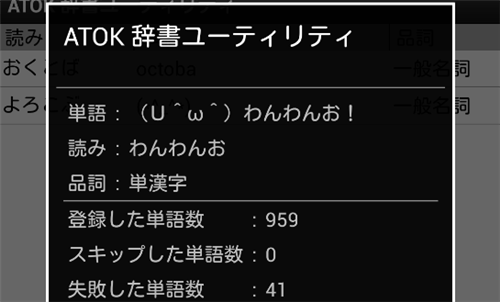
スマホで最もよく使用するアプリの1つが、IME(文字入力アプリ)ではないでしょうか。今回紹介する【スマホのコツ】は、そんなIMEをもっと便利に使えるようになる「ユーザー辞書」についてです!
ユーザー辞書に単語を登録すれば、語彙の少ないIMEを強化したり、苦手なスペルの英語をひらがな変換できたり、かわいい顔文字を増やしたりと、日頃の文字入力が数段楽になりますよ。
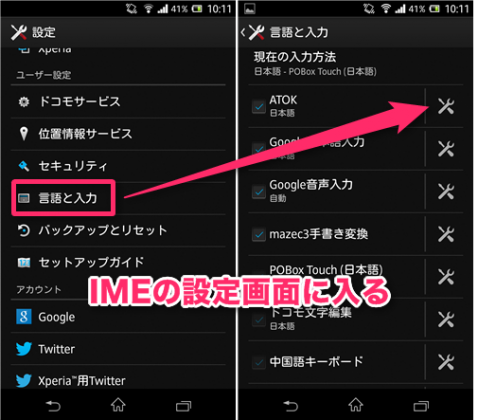
では、早速ユーザー辞書に単語の登録を行ってみましょう!今回使用する端末はXperiaZで、IMEはATOK・Google日本語入力・Open Wnn・Poboxの4種類を使用します。
まずは、端末の設定画面から「文字と入力」に入り、IMEの設定画面に移動しましょう。
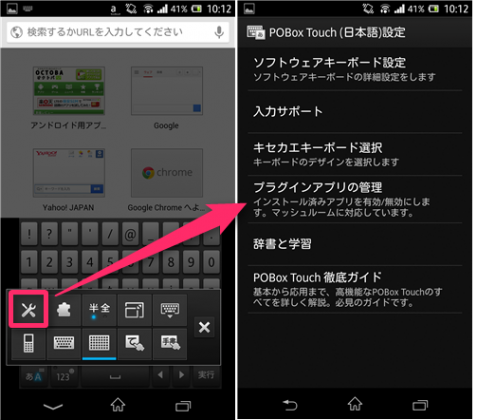
IMEによっては、キーボードから設定画面に入れるものもあるので、確認しておくと良いかもしれません。
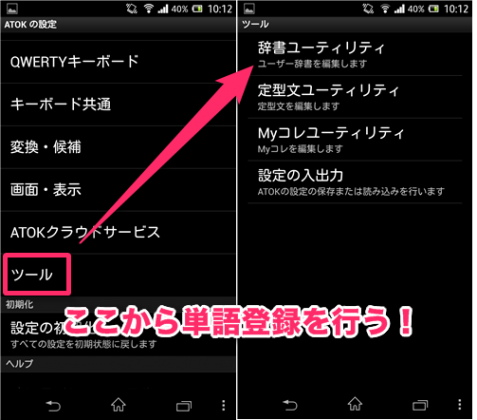
ではまず。ATOKから行います。ツール>辞書ユーティリティと進んで、辞書編集画面に入ってください。
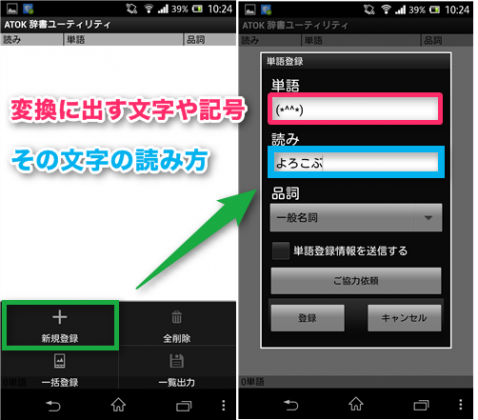
メニューボタンをタップし、「新規登録」から変換候補に出したい文字・記号と対象の読み方が登録できます。
元々IMEに入っている単語や記号を、自分が入力しやすいように登録し直したり、IMEに入っていない新たな単語の登録も行えます。
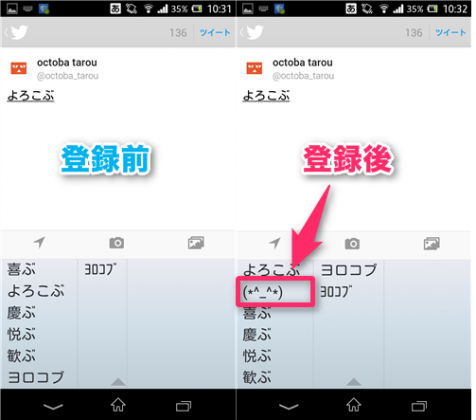
これで対象の読み方を入力すると、変換候補に登録した文字が表示されるようになります。…が、1つ1つ入力していくのは面倒ですよね?
特に顔文字のような大量にあるものを1つずつ登録するのは、不可能に近いと思います。そこで便利なのが「一括登録」です!
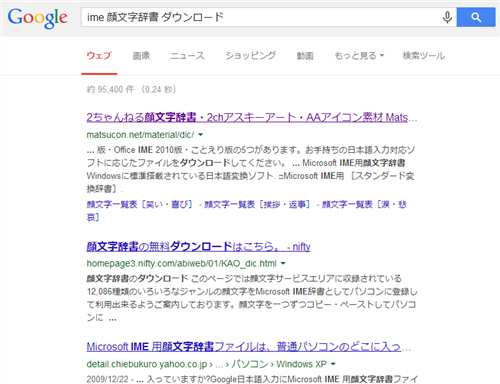
と、いう事で今回はフリーでダウンロードできる辞書ファイルを使って、一気に大量の単語を登録したいと思います!
辞書ファイルは「IME 顔文字 辞書」などで検索すれば見つかると思います。
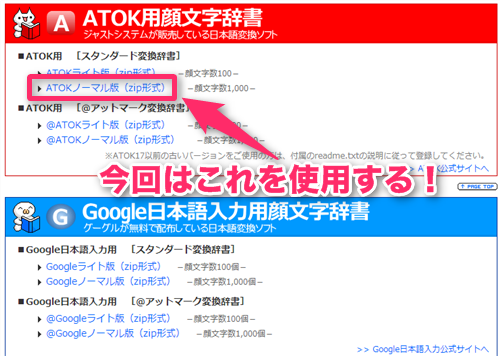
あるサイトでは、このように分かりやすくまとめてあります。今回はATOK用顔文字辞書の「ATOKノーマル版」を使用します。リンクからzipがダウンロードされるので、解凍しておきます。
この辞書は元々PC版ATOK用に作成されたもののようですが、Android版のATOKでも問題なく使用できます。
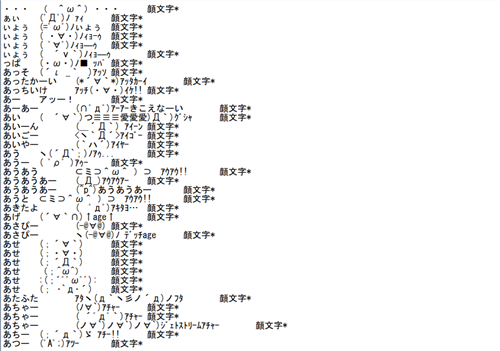
txtファイルにはこのように読み方と表示する文字が入っています。
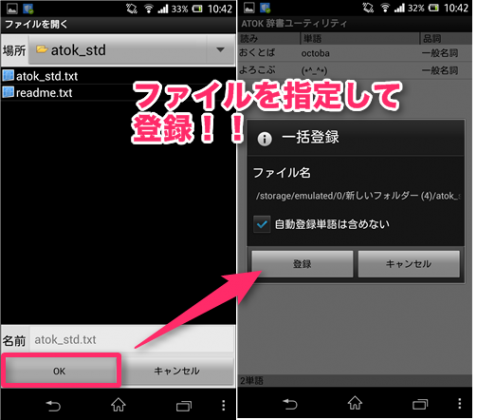
登録方法は非常に簡単で、ユーザー辞書登録で「一括登録」を選択します。その後、目的のファイルを選択し「登録」をタップするだけで、単語と読みが登録されます。
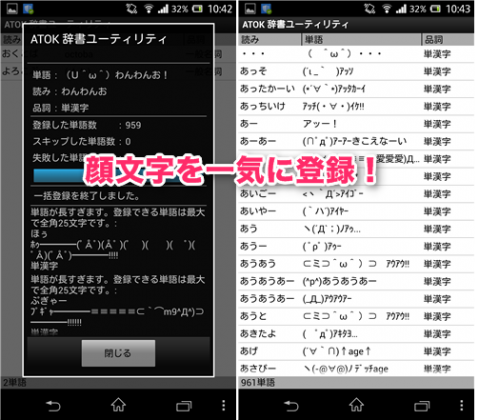
これで一気に1,000近くの顔文字が登録されました!メールやSNSでのやり取りが捗りそうです!
ただし、単語が長すぎると登録できない場合もあるので、ご注意ください。
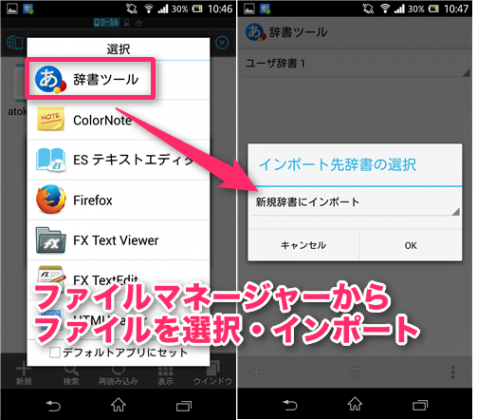
Google日本語入力の場合は、IME設定に「一括登録」などがないので、まずは何かしらのファイルマネージャーで、辞書ファイルがある場所まで移動します。
移動後、目的のファイルをタップすると表示されるウィンドウから「辞書ツール」をタップ、インポート先の選択を行います。特に理由がなければ、新規辞書でOKです。
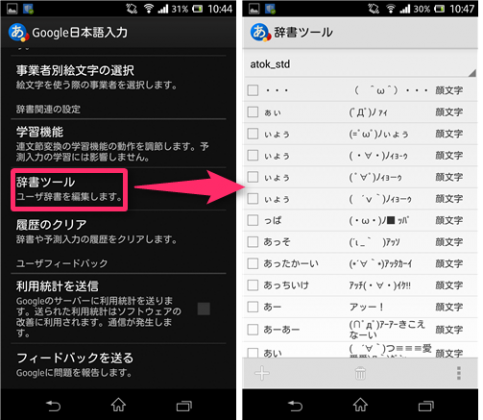
これで一括登録完了です。簡単ですね!
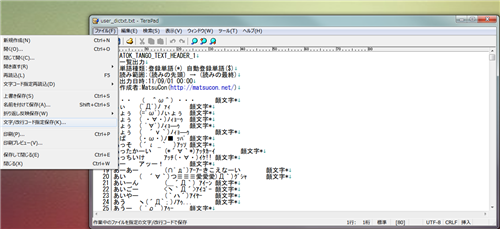
次にOpen Wnnですが、これが少し面倒です。まず、辞書の文字コードがUTF-8である必要があります。ATOK・Google日本語入力はSHIFT_JISでもOKですが、Open WnnでSHIFT_JISの辞書をインポートすると文字化けします。
UTF-8の辞書を探すか、文字コードを変更しておきましょう。
ここから少し手間がかかりますが、次のページへと進みましょう!
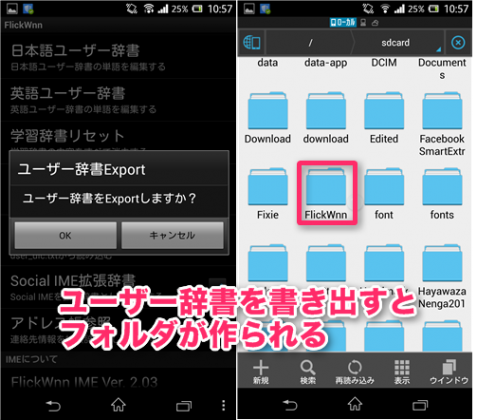
次にOpen Wnnの設定画面から「ユーザー辞書Export」をタップします。これは、登録してあるユーザー辞書をtxt形式で書き出す機能ですが、Exportを行うと同時にフォルダが作成され、中に辞書ファイルが入っています。このファイルは空のままでOKです。
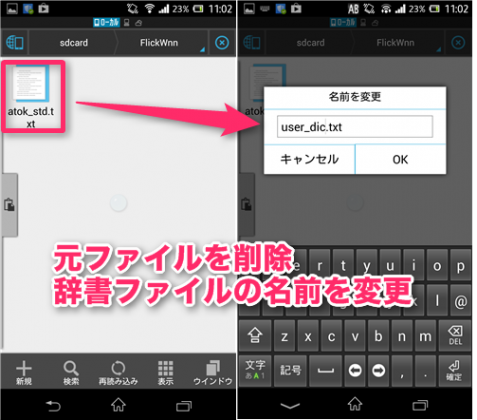
作成された「FlickWnn」フォルダに辞書ファイルをコピーし、先ほどExportした空ファイル「user_dic.txt」を削除します。
コピーした辞書ファイルを「user_dic.txt」にリネームすれば準備完了です!
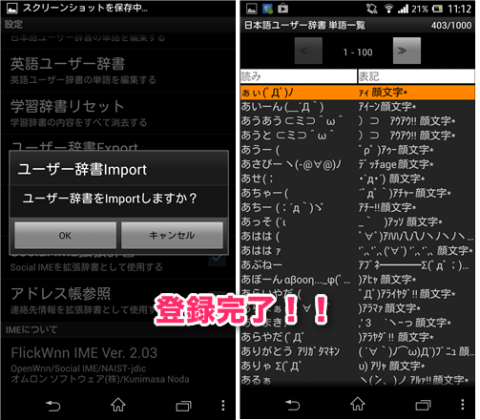
あとはOpen Wnnの設定から今度は「ユーザー辞書Import」をタップすると自動的にリネームした辞書ファイルを読み込むので、作業完了です。お疲れ様でした。
すこし手間がかかりますが、これで問題なく辞書を使用できます。
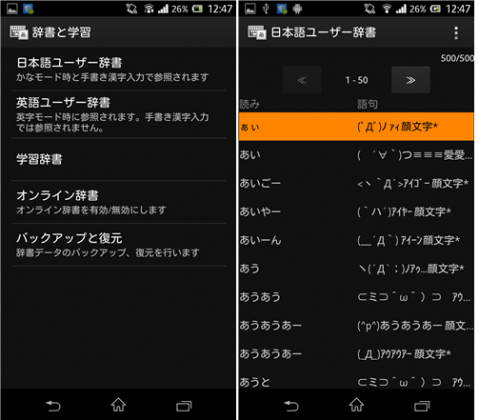
最後にXperia系端末の標準日本語入力アプリPoboxですが、これはOpen Wnnとほぼ同じ方法でOKです。文字コードがUTFー8である事と、ファイル名に注意すれば問題ないと思います。
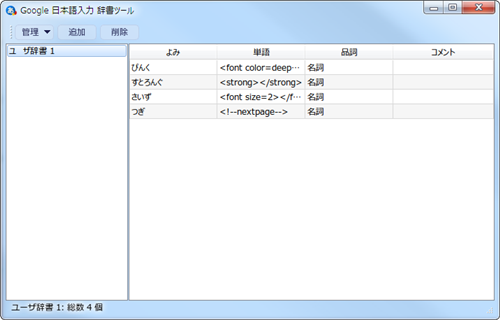
他には、PCで登録しているユーザー辞書をスマホにインポートする事も可能です。
例えば、私はPCで使用しているGoogle IMEにHTMLタグをいくつか登録しています。(某ブログ記事の応用です。とても便利です。)

これをtxtファイルでエクスポートし、スマホに移動。先ほど紹介した方法でインポートします。
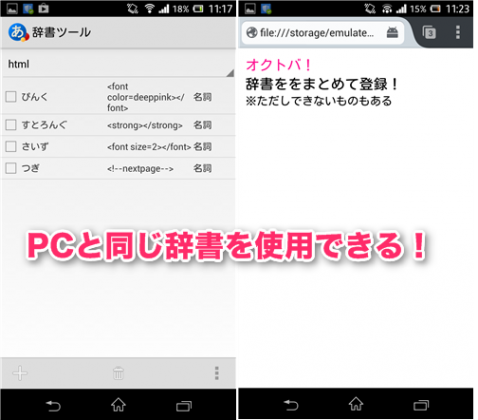
これでPCと同じユーザー辞書を使用できるようになります。特にブログをやっている方で、PCとモバイル端末どちらでも書く方は、かなり捗るようになると思いますよ!
ちなみに参考にしたブログはこちら!とくめいさんありがとうございますm(__)m
・モブログで面倒なタグ入力を楽にする方法|Creator Clip
今回はIMEの辞書登録について紹介しましたが、いかがでしたでしょうか。文字コードの変換など、少し手間がかかるものもありますが、何とか頑張ってください!
辞書ファイルはtxt以外に「csv」などの形式もありますが、インポートできるものできないものがあるので、注意が必要です。
辞書はこの他にも、和英辞書や地名、アニメなど色々あるので是非試してみてください!!
・ATOK (日本語入力システム) : タブレットでも大活躍!パワーアップした日本語入力IME!Androidアプリ
・Google 日本語入力 : マッシュルームにも対応!ついに正式版になった定番日本語入力アプリ!無料Androidアプリ
・OpenWnnフリック入力対応版|Play ストア
- ※お手持ちの端末や環境によりアプリが利用できない場合があります。
- ※ご紹介したアプリの内容はレビュー時のバージョンのものです。
- ※記事および画像の無断転用を禁じます。






